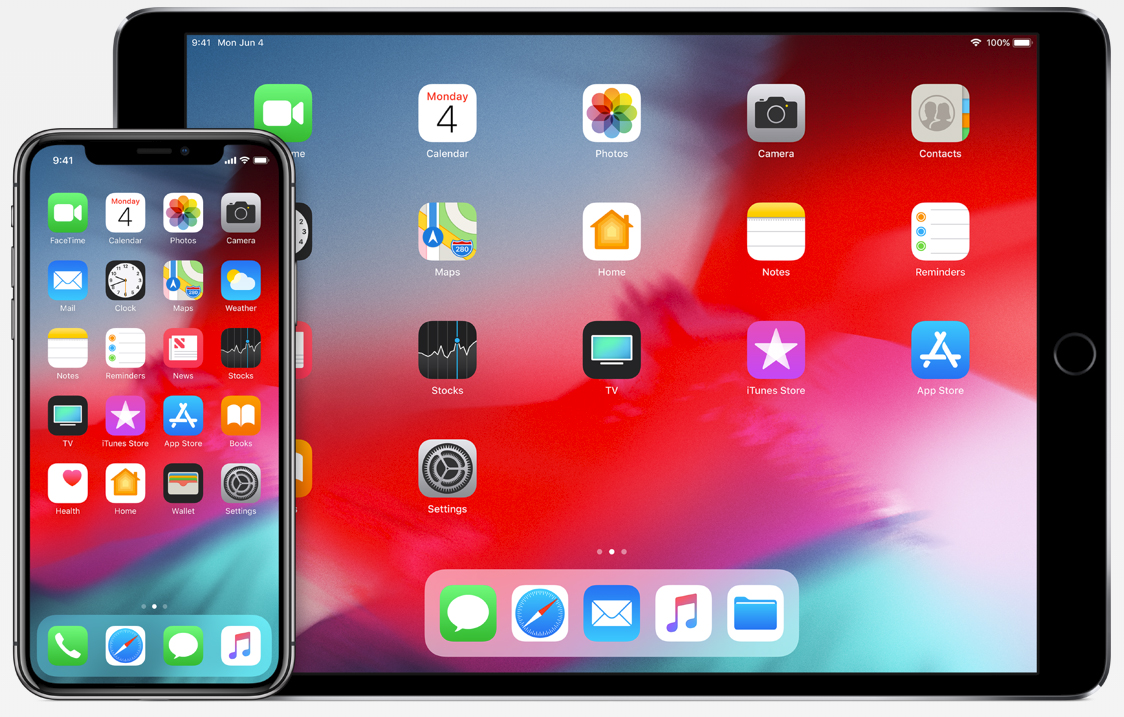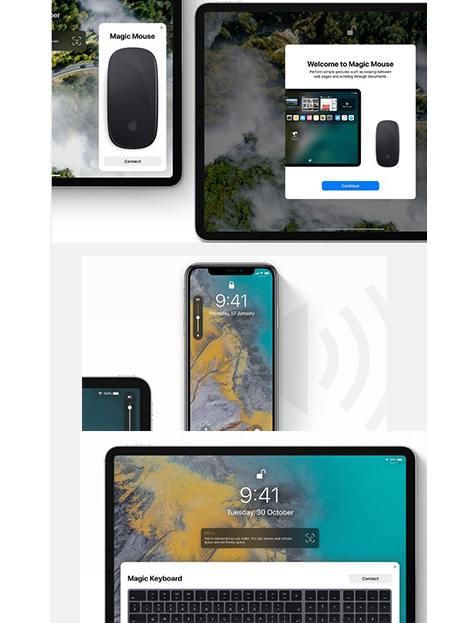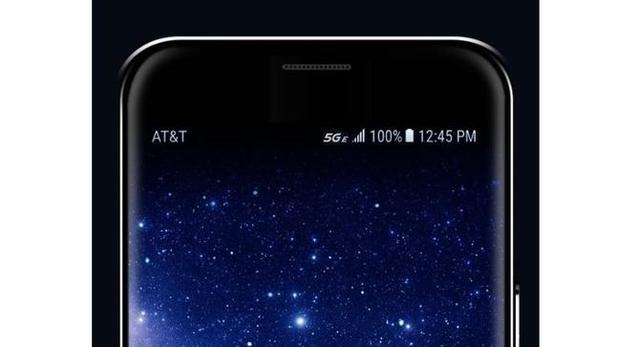iPhone用户在下载更新的应用程序或删除应用程序时可能会遇到无法删除的无效应用程序图标。基于此类问题,我们总结了一些方法,您可以参考并尝试解决。
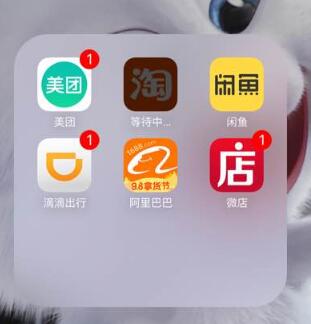
重新启动设备
当我们重新启动iPhone时,一些无效的缓存文件会被自动删除。您可以先尝试重新启动。
iPhone X 或更新机型:按住侧面按钮和任一音量按钮直至出现滑块,拖动滑块以完全关闭设备。设备关闭后,再次按住侧面按钮,直到看到Apple 徽标。
iPhone 8 或更早版本:按住顶部(或侧面)按钮直至出现滑块,拖动滑块以完全关闭设备。设备关闭后,再次按住顶部(或侧面)按钮,直到看到Apple 徽标。
从存储中删除
打开iPhone“设置”-“通用”-“存储”,检查是否有对应的项目,点进去删除。
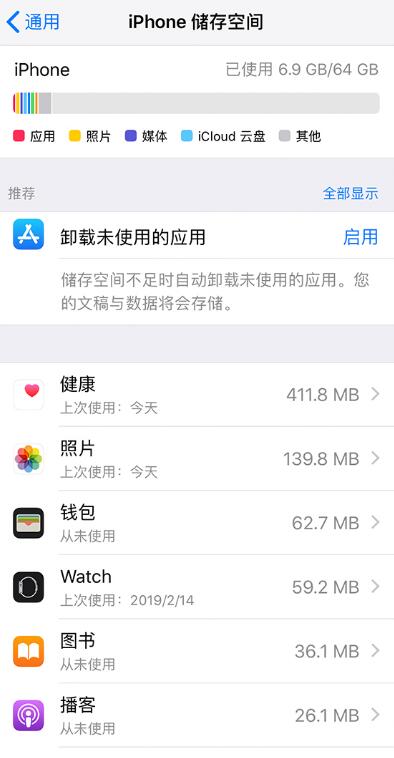
使用爱思助手的“删除顽固图标”功能
将设备连接电脑,打开AISI助手PC,在“工具箱”中找到“删除顽固图标”功能,点击使用。
请注意:如果您的设备在“设置- 通用- iPhone 存储”中启用了“卸载未使用的应用程序”功能以优化存储空间,则删除顽固图标功能也会删除这些应用程序的数据。
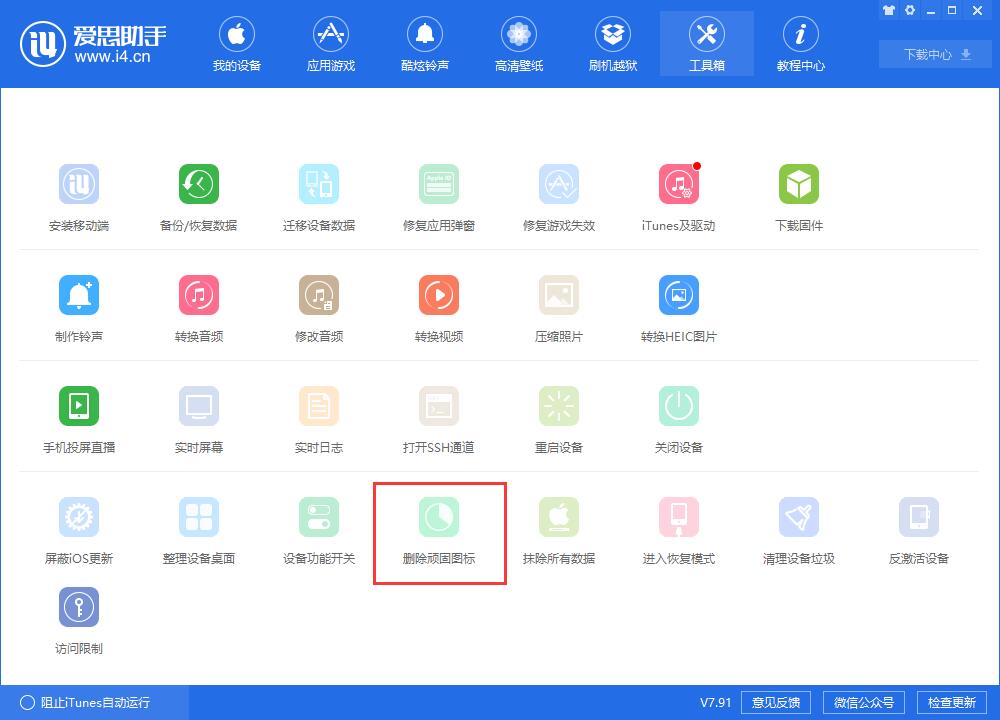
重新下载或更新
如果您在更新或下载应用程序时遇到此问题,建议您更换到更稳定的网络环境,然后重新下载或更新应用程序。
您可以将设备连接到计算机,打开AISI Assistant PC客户端,搜索应用程序并下载它们。

另外,为了避免这种情况,建议在网络环境稳定的情况下下载和更新应用程序。最好一一点击下载或安装,避免同时下载安装多个应用程序。